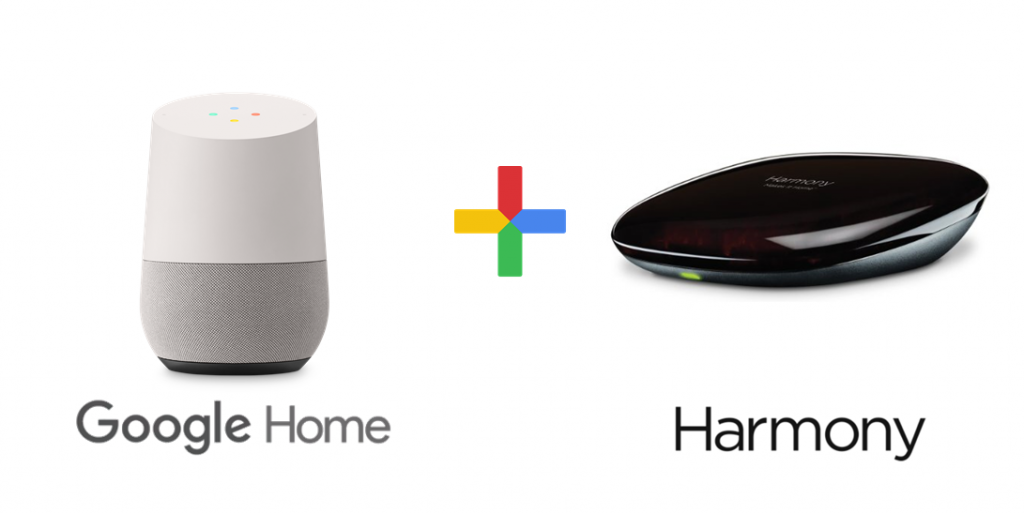
Còn gì ngầu hơn khi nằm dài trên ghế và ra lệnh điều khiển TV bằng giọng nói? Đó chính xác là những gì bạn sẽ làm được khi kết nối Google Home với điều khiển Logitech Harmony.
Google Home (hoặc Google Home Mini) mặc định tương thích với các thiết bị Chromecast (Google Chromecast 2 hoặc Google Chromecast Ultra), tuy nhiên nếu TV nhà bạn không có Chromecast và chỉ dùng truyền hình cáp thông thường, hãy kết hợp thêm bộ điều khiển thông minh Logitech Harmony là có thể điều khiển sử dụng giọng nói được rồi.
Sau đây là các bước để liên kết Logitech Harmony trên Google Home.
1. Yêu cầu kết nối với Google Home bằng lệnh: “OK Google, ask Harmony to link my account.” Nếu tài khoản của bạn chưa được link với Harmony, Google Home sẽ yêu cầu bạn mởi ứng dụng Google Home trên điện thoại hoặc máy tính bảng.
2. Mở ứng dụng Google Home, ngay lập tức bạn sẽ thấy một activity Link to Harmony ở trên cùng. Nhấn vào LINK.
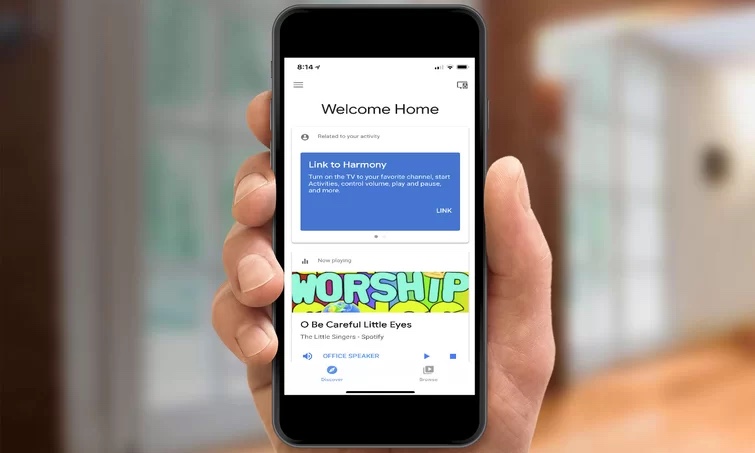
3. Đăng nhập vào tài khoản Logi và cấp quyền cho Google Home.
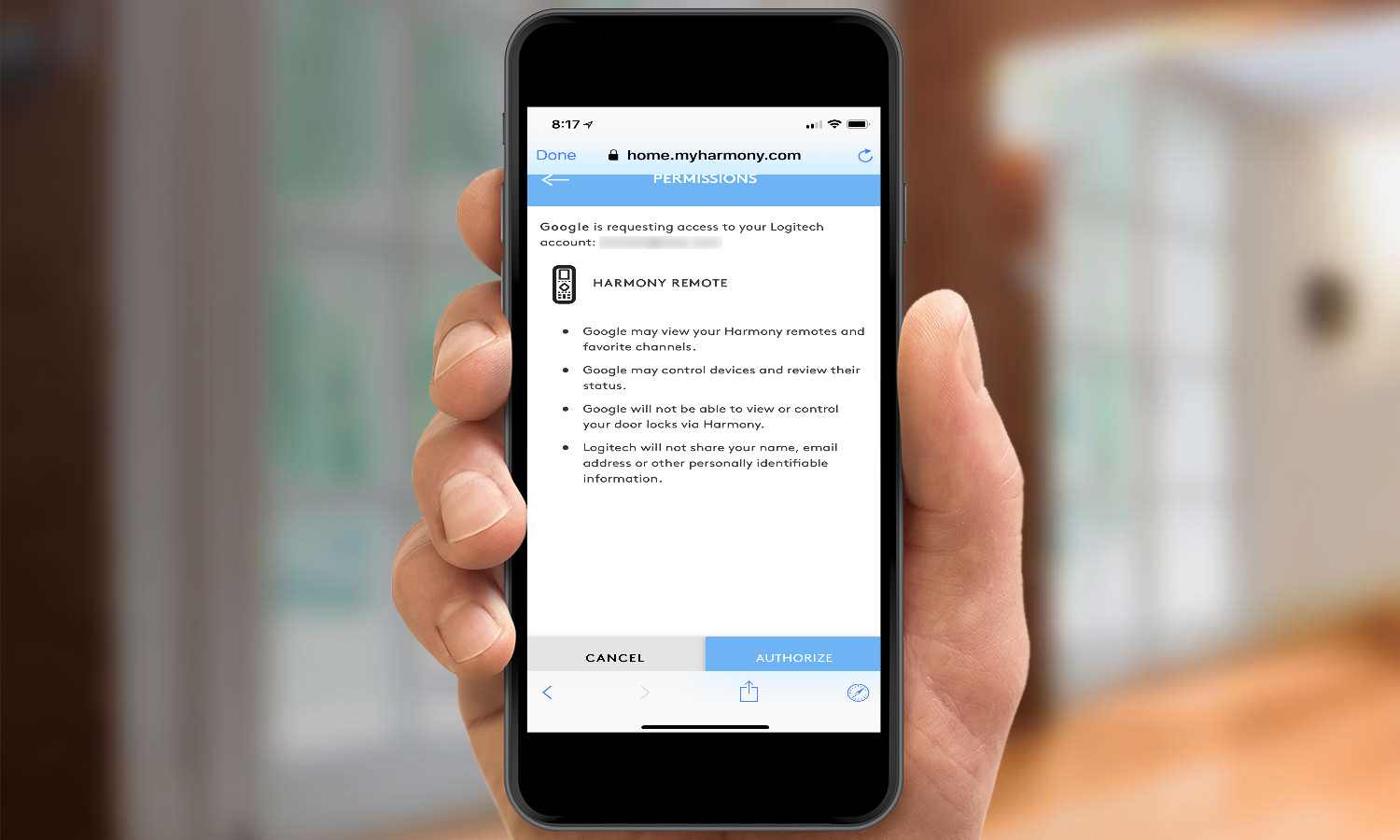
4. Tùy từng thiết bị, tiếp theo bạn sẽ nhìn thấy danh sách toàn bộ các activity mà Harmony có hỗ trợ điều khiển bằng giọng nói. Bạn có thể lựa chọn activity mong muốn, hoặc thay đổi tên để ra lệnh dễ hơn ở bước này.
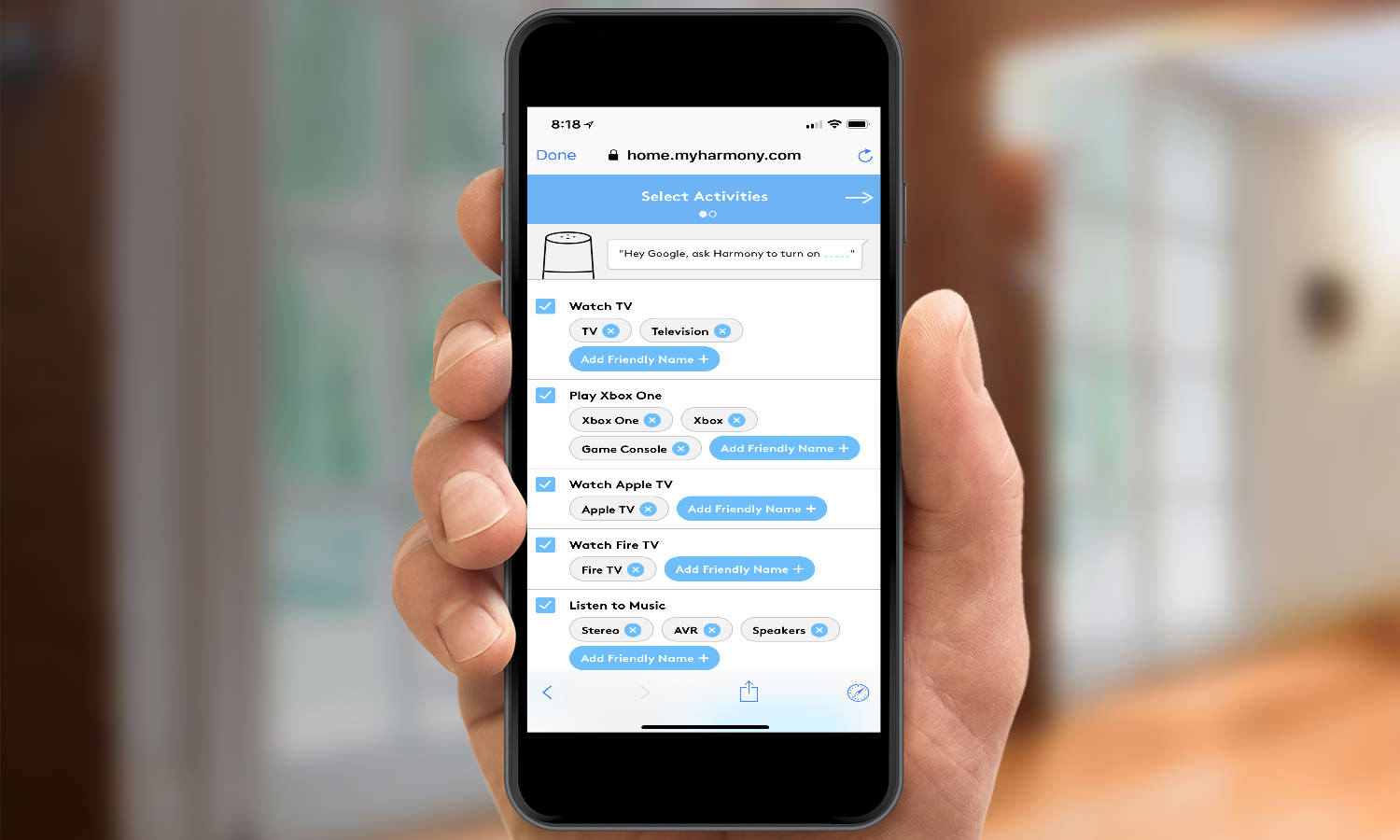
Chỉnh xong nhấn mũi tên để tiếp tục, cuối cùng nhấn LINK ACCOUNT.
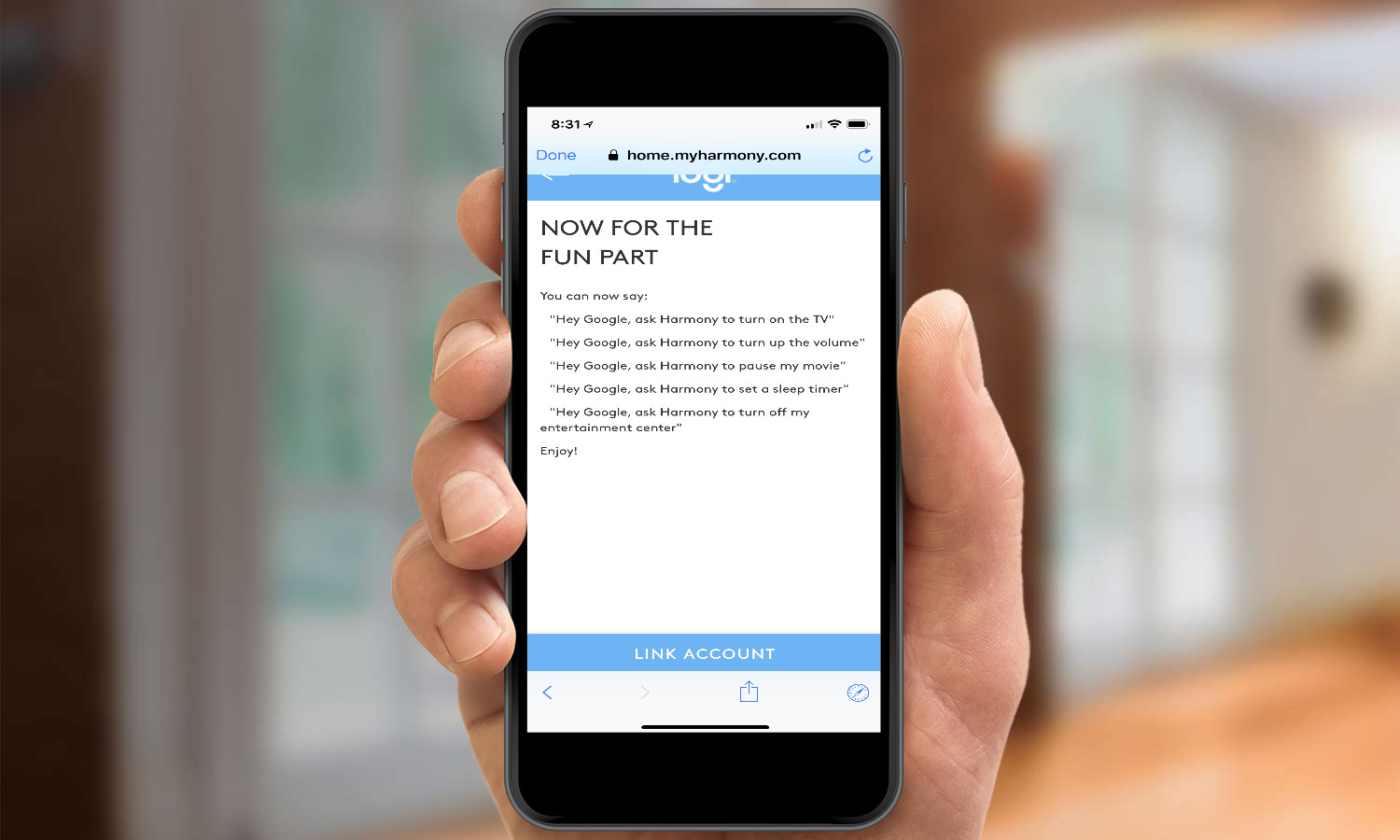
Bây giờ, bạn có thể ra lệnh điều khiển các activity bằng giọng nói, ví dụ “Hey Google, ask Harmony to turn on TV” để bật TV, tương tự “turn off” để tắt TV. Ngoài ra, còn có thể yêu cầu Harmony tăng, giảm âm lượng, chuyển đến kênh cụ thể…
Ngoài ra, để không phải lặp đi lặp lại câu lệnh “ask Harmony“, bạn có thể tạo shortcut để rút ngắn lại câu lệnh, ví dụ chỉ cần nói ngắn gọn “Hey Google, turn on TV” để bật TV chẳng hạn. Tất cả thực hiện trong phần More Settings > Shortcuts.
Chúc bạn thành công.
Lắp Đặt Camera Quan Sát, Khóa Cửa Thông Minh, Năng Lượng Mặt Trời Tp.HCM
Nguồn: Internet